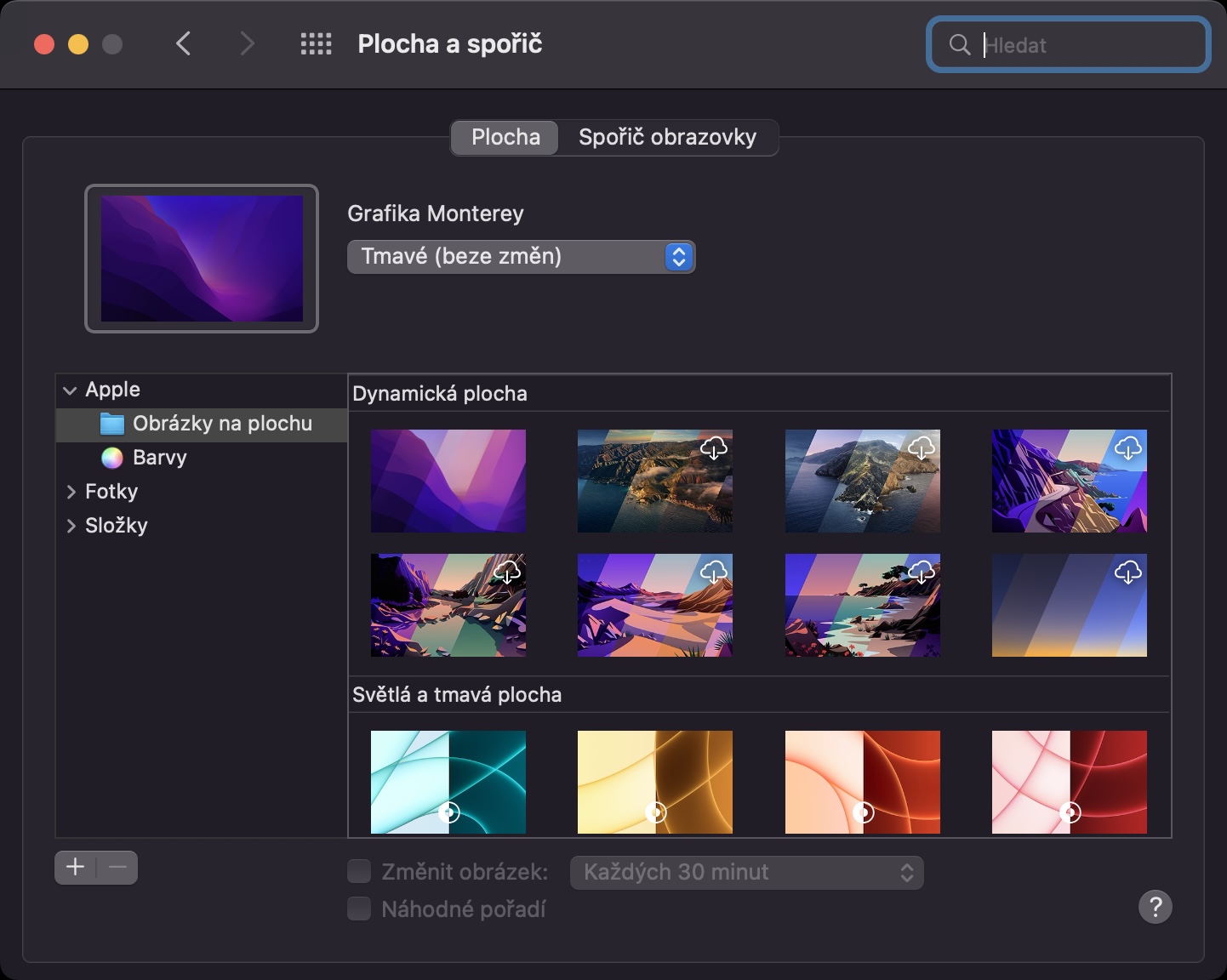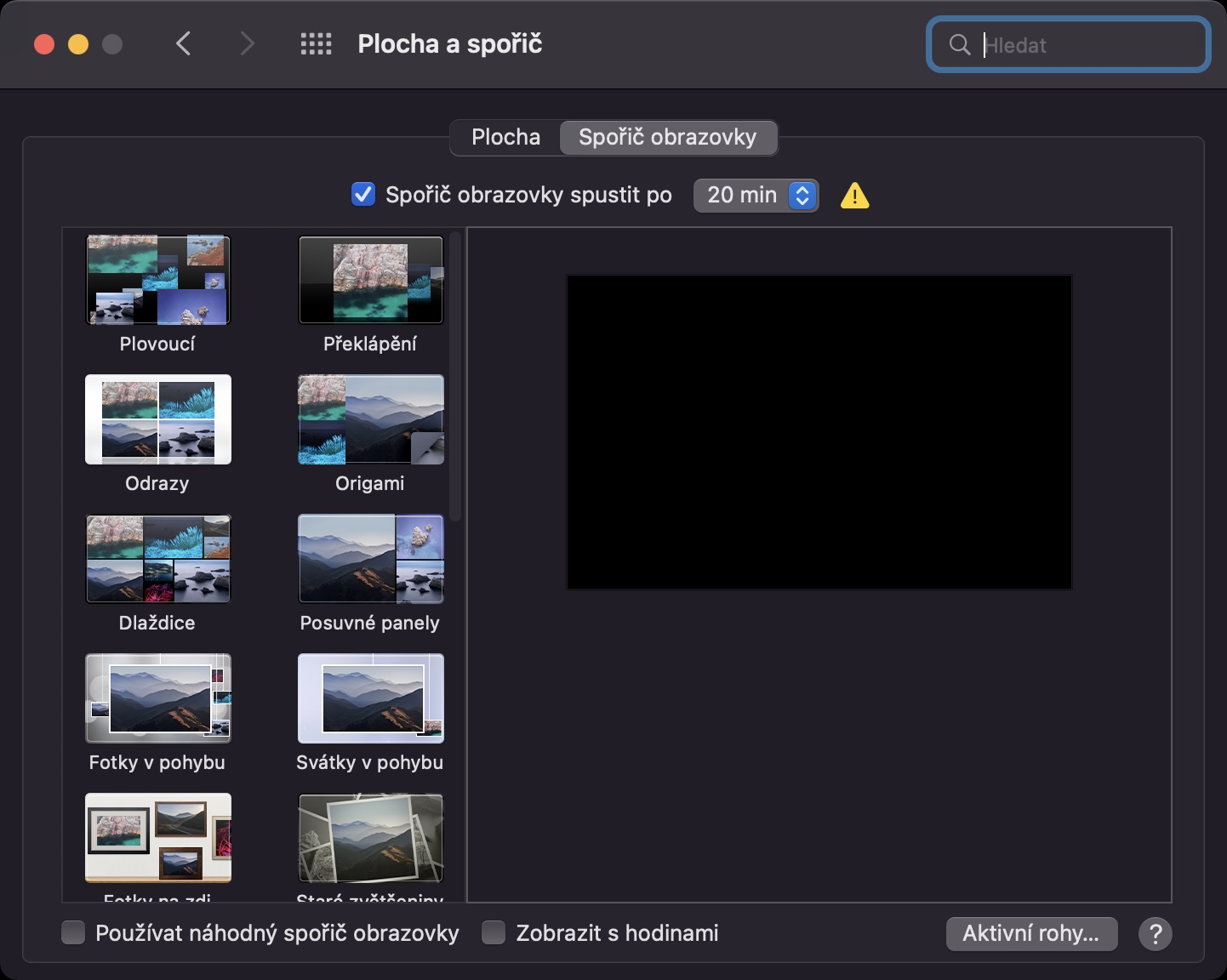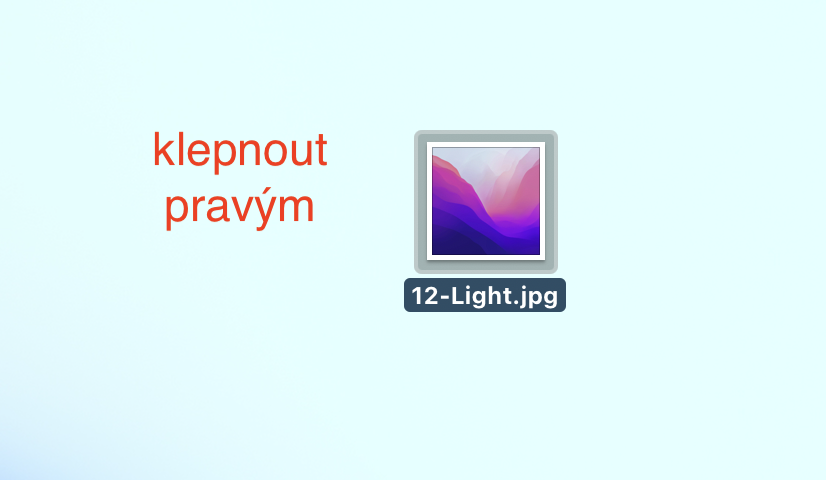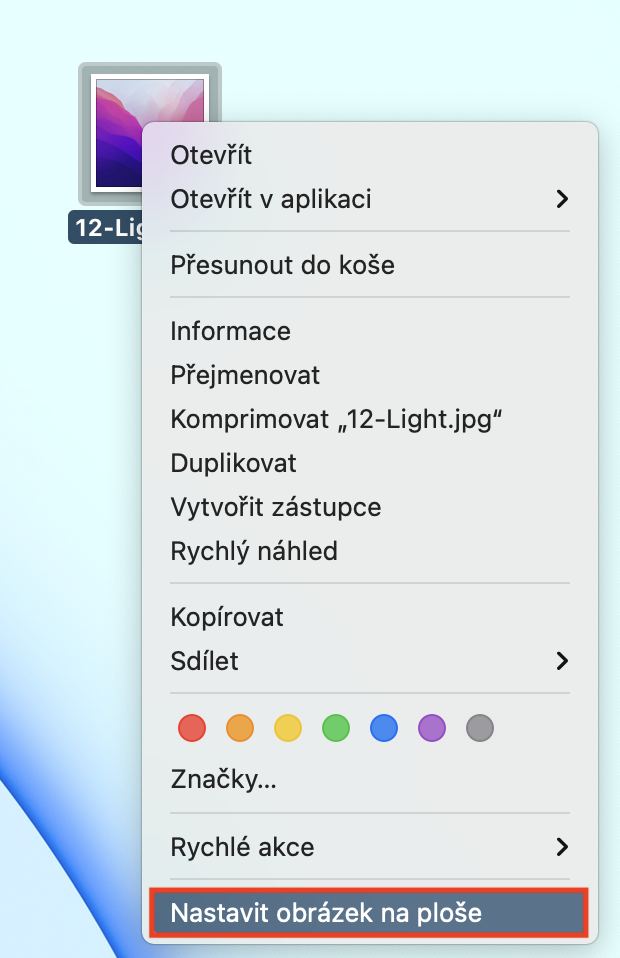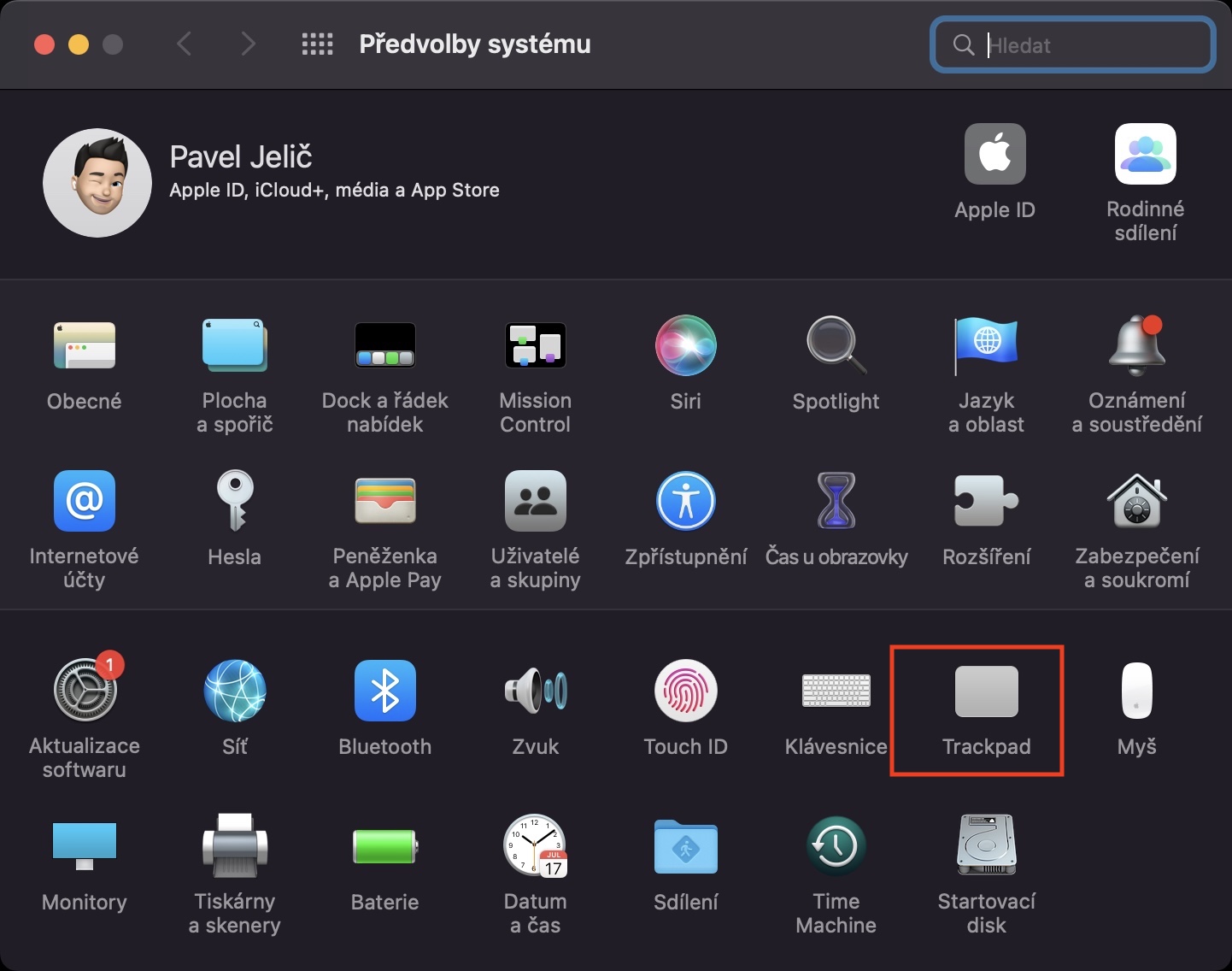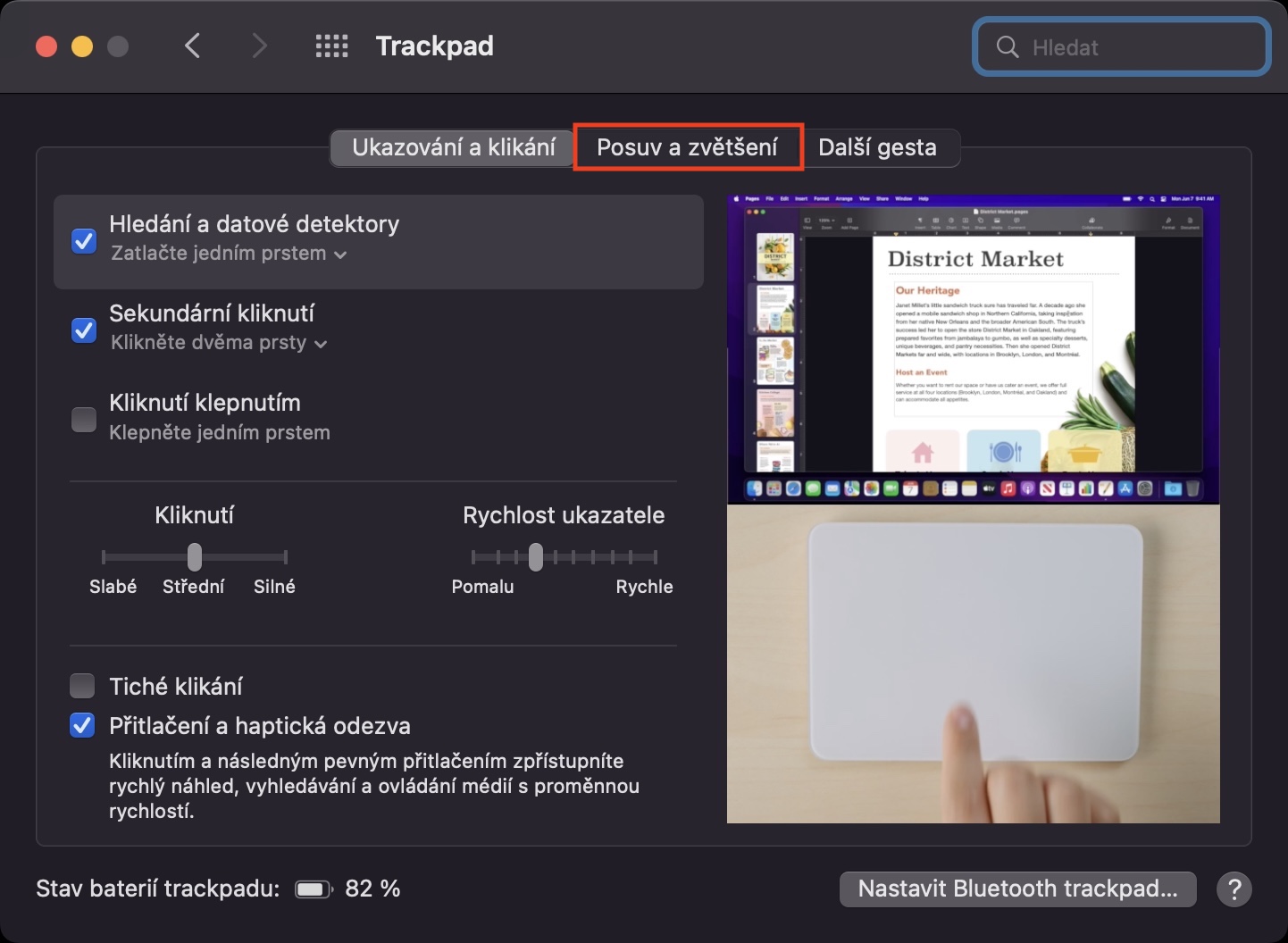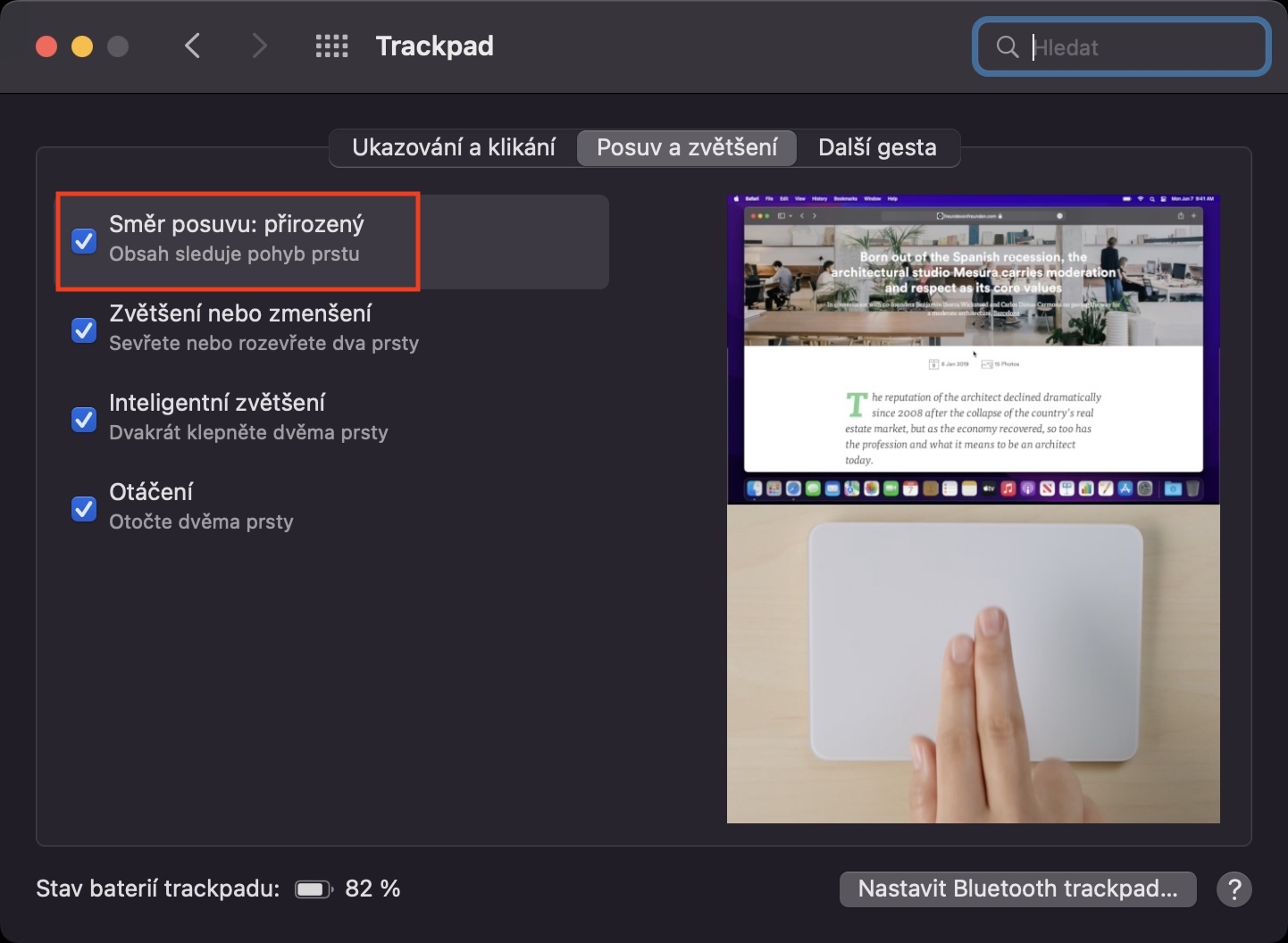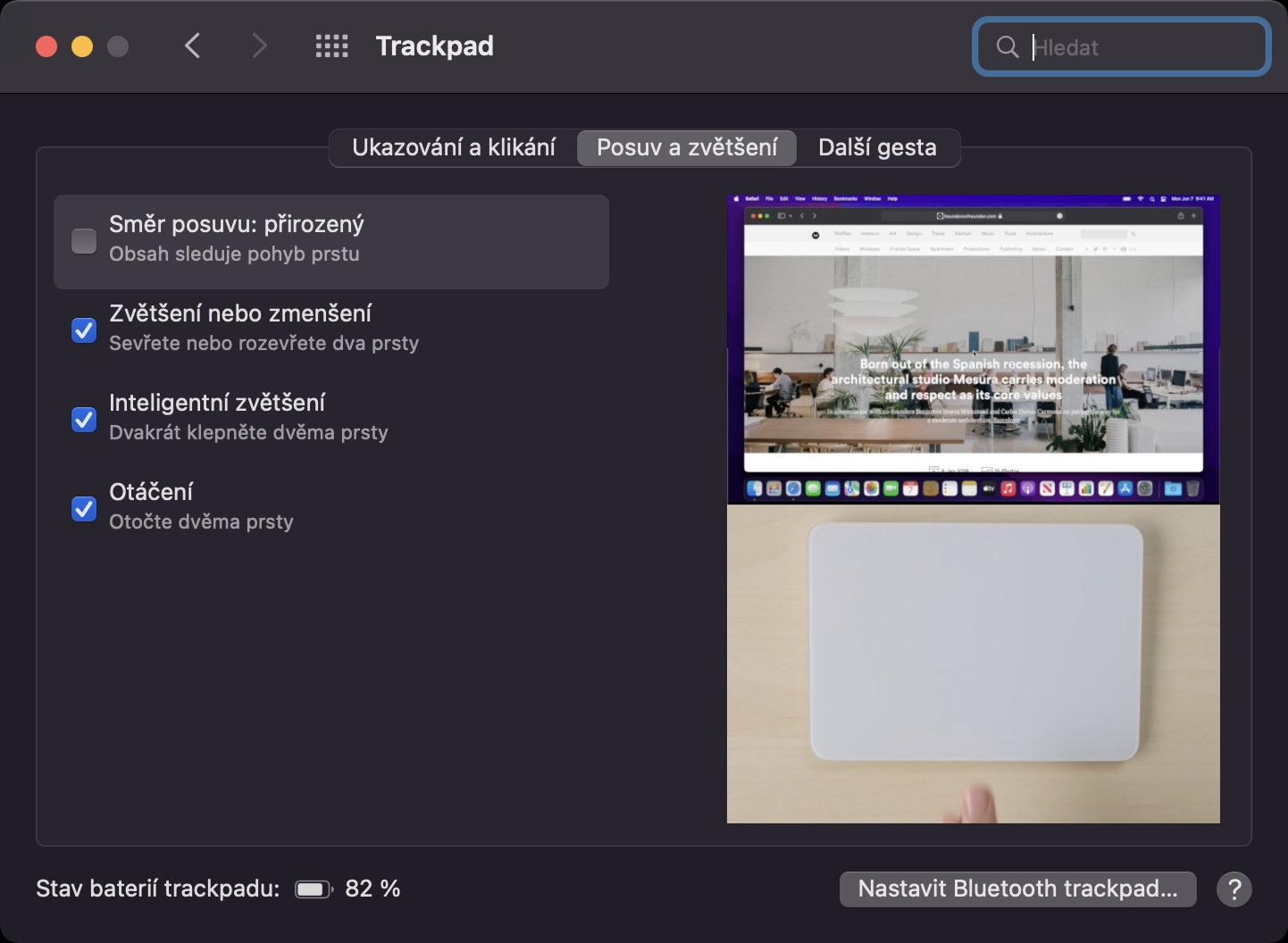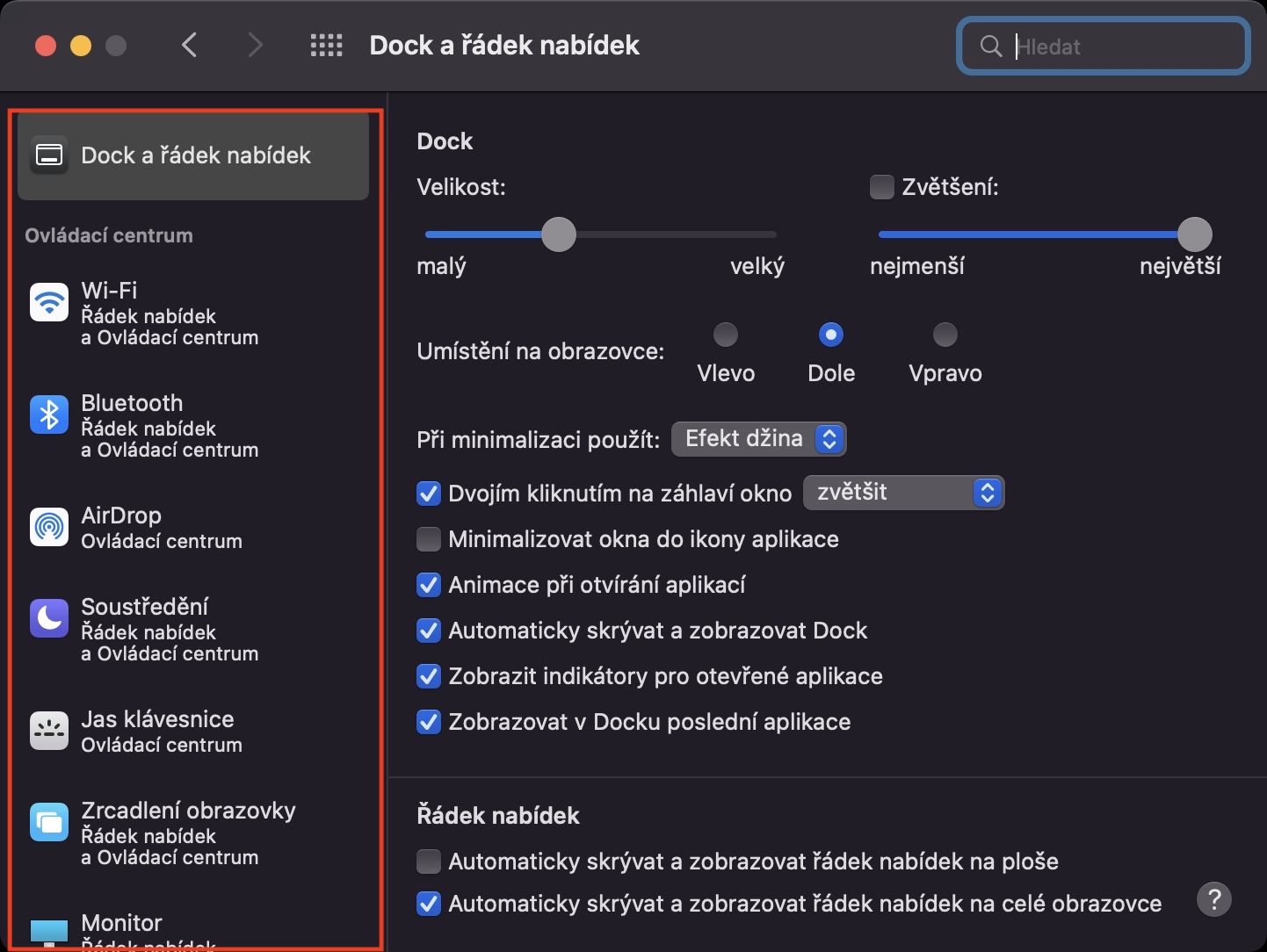Mac və ya MacBook-u fərdiləşdirmək üçün seçimlər həqiqətən genişdir. Necə etməli bölməmizdə biz nisbətən tez-tez macOS seçimlərini dəyişdirmək üçün müxtəlif məsləhətlərlə məşğul oluruq, lakin bu məqalədə Mac parametrlərini fərdiləşdirmək üçün cəmi 10 müxtəlif məsləhət və fəndləri bir araya toplamaq qərarına gəldik. Bunlar müxtəlif seçilmiş məsləhətlərdir, ona görə də bəziləri ilə tanış ola bilərsiniz, digərləri isə yox. İlk 5 məsləhət və fəndləri birbaşa bu məqalədə tapa bilərsiniz, sonra bacı jurnalımız olan Flying the World with Apple-da aşağıdakı linkə klikləməklə növbəti 5 hiylə ilə tanış ola bilərsiniz.
DİGƏR 5 MƏSLƏHƏT VƏ TƏLİMAT ÜÇÜN BURAYA TIKLAYIN
Ola bilər sizi maraqlandırır

Standart tətbiqi dəyişdirin
macOS, əlbəttə ki, defolt olaraq təyin edilmiş bir neçə yerli tətbiqi ehtiva edir. Əlbəttə ki, hər kəs bu proqramlarla rahat deyil, buna görə də istifadəçilər üçüncü tərəf proqramlarını quraşdırırlar. Bu vəziyyətdə, müəyyən bir fayl növü üçün standart tətbiqi necə dəyişdirə biləcəyiniz faydalı ola bilər. Əvvəlcə onu tapın, sonra üzərinə sağ basın və menyudan bir seçim seçin Məlumat. Növbəti pəncərədə bölməni vurun Açıq tətbiqdə a menyudan seçin istifadə etmək istədiyiniz. Sonra toxunmağı unutmayın Hamısını dəyiş...
Divar kağızı və qoruyucu seçin
Hər yeni əsas yeniləmə ilə macOS Mac-ı fərdiləşdirmək üçün seçmək üçün yeni divar kağızları təklif edir. Alternativ olaraq, əlbəttə ki, öz divar kağızı qura bilərsiniz. Divar kağızı və ya ekran qoruyucusu seçmək üçün bura keçin → Sistem Tercihləri → Masaüstü və Qoruyucu, burada, lazım olduqda, yuxarıdakı Masaüstü və ya Ekran Qoruyucu bölməsinə keçin, burada sadəcə hazır divar kağızları və ya qoruyuculardan seçim etməlisiniz. Öz divar kağızı şəklinizi qurmaq istəyirsinizsə, sadəcə üzərinə klikləyin sağ basın və seçin İş masası şəklini təyin edin.
Aktiv künclərinizi təyin edin
Onlar deyirlər ki, Mac-ı maksimum idarə etmək istəyirsinizsə, siçan və ya trekpad üzərində daim hərəkət etmək ehtiyacını minimuma endirmək üçün klaviatura qısa yollarından istifadə etməlisiniz. Klaviatura qısa yollarından əlavə, bir çox istifadəçi effektivliyi artırmaq və bəzi hərəkətləri tez yerinə yetirmək üçün Aktiv Künclərdən də istifadə edir. Onlar elə işləyirlər ki, kursoru ekranın künclərindən birinə “vurduqdan” sonra seçilmiş hərəkət yerinə yetiriləcək. Bu funksiyanı daxil edə bilərsiniz → Sistem Tərcihləri → Missiyaya Nəzarət → Aktiv Künclər…, burada sadəcə hər küncdəki menyudan bir hərəkət seçməlisiniz.
Sürüşdürün
Klassik Windows kompüterindən Mac-a keçmisinizsə, yəqin ki, diqqət yetirdiyiniz ilk şeylərdən biri, məsələn, internetdə tərs sürüşdürmədir. Mac-da barmaqlarınızı yuxarı hərəkət etdirmək sizi aşağı, barmaqlarınızı aşağı hərəkət etdirmək sizi yuxarı, Windows-da isə əksinə hərəkət etdirir. Hansı yolun düzgün olduğuna dair uzun mübahisələr var və əksər insanlar bunun macOS olduğunu söyləyirlər. Bununla belə, sürüşməni tərsinə çevirmək istəyirsinizsə, trackpad vəziyyətində sadəcə olaraq bura keçin → Sistem Tərcihləri → Trackpad → Pan & Zoom, harada Sürüşdürmə istiqamətini söndürün: təbii. Siçan sürüşməsini dəyişdirmək üçün bura keçin → Sistem üstünlükləri → Siçan, harada Sürüşdürmə istiqamətini söndürün: təbii.
Üst çubuğun idarə edilməsi
macOS-a ekranın yuxarı hissəsində, əks halda menyu çubuğu kimi tanınan xüsusi bir panel daxildir. Bu sətirdə müxtəlif proqramlara, funksiyalara, seçimlərə, xidmətlərə və s.-ə tez daxil olmaq imkanı verən müxtəlif nişanlar ola bilər. Əlbəttə ki, siz yuxarı paneli tam olaraq fərdiləşdirə və orada müxtəlif şeyləri göstərə bilərsiniz. Üst çubuğu idarə edə bilərsiniz → Sistem Tercihləri → Dok və Menyu Paneli, burada yalnız sol menyuda ayrı-ayrı bölmələri keçmək və ekranı (deaktiv etmək) lazımdır. Üst paneldəki nişanların sırasını dəyişmək üçün Əmri basıb saxlayın və ikonanı lazım olduqda hərəkət etdirin, onu silmək üçün sadəcə Əmri basıb saxlayın, imleci kursorla götürün və yuxarı paneldən uzaqlaşdırın.
 Apple ilə dünya ətrafında uçmaq
Apple ilə dünya ətrafında uçmaq